



Nutzerkommandos - Hilfe |
| apropos - Manuals inklusive deren Kurzbeschreibung anzeigen |



|
| Aufruf: apropos [-dhV] [-e|-w|-r] [-m SYSTEM[,...]] [-M PFAD] MUSTER |
Die Manual Pages enthalten stets eine Zeile mit einer Kurzbeschreibung des Inhalts. apropos durchsucht diese Beschreibungen und den Namen des Manuals nach dem »Muster« und gibt übereinstimmende Zeilen aus.
Wichtige Optionen steuern die Bewertung des Musters. Das Muster muss exakt übereinstimmen, wenn die Option --exact verwendet wird (die Option "-e" funktioniert bei manchen Implementierungen nicht). Es kann mit der Option -r Reguläre Ausdrücke enthalten (dies ist die Voreinstellung). Und mit der Option -w werden auch enthaltene Wildcards interpretiert.
In welchen Pfaden das Kommando nach den Manuals sucht, wird über die Umgebungsvariable "$MANPATH" oder mittels der Angabe der Suchpfade auf der Kommandozeile ("-M Pfad(e)") bestimmt.
In heterogenen Netzwerkumgebungen sind häufig Manual-Beschreibungen zu Befehlen verschiedener Unix-Systeme installiert. Mit "-m System[, System]" kann apropos angewiesen werden, die Manuals zu diesem Unix-System zu durchsuchen. Wird die Option nicht verwendet, wird der Inhalt der Variable »$SYSTEM« benutzt.
|
user@sonne> apropos --exact
print* print*: nichts passendes. user@sonne> apropos --exact printf printf (1) - format and print data printf (3) - formatted output conversion printf (1) - format and print data printf (3) - formatted output conversion user@sonne> apropos --exact -w [fs]printf fprintf (3) - formatted output conversion sprintf (3) - formatted output conversion fprintf (3) - formatted output conversion sprintf (3) - formatted output conversion |
| info - Betrachten der Info-Seiten |



|
| Aufruf: info [OPTION]... [INFO-FILE [MENU-ITEM...]] |
Die Hilfe im Info-Format soll(te) einmal die Manual Pages ablösen. Ihr Vorteil sind die enthaltenen Verweise zu andern Info-Seiten, denen man in der Manier eines Hyperlinks folgen kann. Eine Info-Seite bezeichnet man auch als Knoten (Node). Über einen Verweis gelangt man dann zu einem anderen Knoten...
Von der verschiedenen Optionen seien nur --directory <PFAD> und --output DATEI erwähnt. Erstere veranlasst info, neben den Pfaden der Variablen »$INFOPATH« auch die angegebenen Pfade nach Einträgen zu durchsuchen. Die zweite Option schreibt die Ausgabe des Knotens in die »DATEI«. In dem Fall besteht keine Möglichkeit zur Interaktion mit dem Programm.
Innerhalb des Info-Programms navigiert man mit verschiedenen Tasten. Die Wichtigsten seien tabellarisch zusammengestellt:
h
Startet die Hilfe zu info
?
Listet alle Kommandos von info auf (Ende mit "l")
[Leertaste]
Im Text eine Seite nach unten scrollen
[Backspace]
Im Text eine Seite nach oben scrollen
n
Springt zum nächsten Thema
p
Kehrt zum letzten Thema zurück
m
Thema auswählen:
- Cursor auf einen Menüeintrag des aktuellen Themas setzen und "m" eingeben
- "m" eingeben gefolgt vom gewünschten Thema ([Ctrl]-[g] verwirft die Eingabe)
q
info beenden
Zu empfehlen ist der Aufruf der Info-internen Hilfe, um die Bedienung kennen zu lernen. Eine typische Darstellung einer Info-Seite veranschaulicht folgende Abbildung:
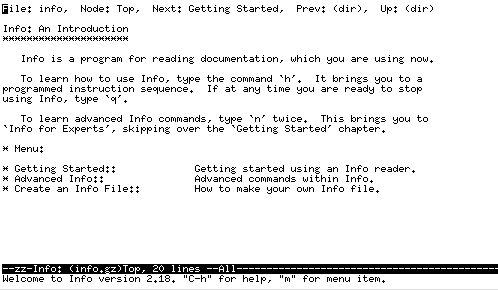
Abbildung 1: Anzeige von »info«
| man - Betrachten der Manual Pages |



|
| Aufruf: man [-c|-w|-tZT device] [-adhu7V] [-m system[,...]] [-L locale] [-p string] [-M path] [-P pager] [-r prompt] [-S list] [-e extension] [[section] page ...] ... |
man ist eine Interface zur Unix-Online-Hilfe der Manual Pages und wird zur Betrachtung dieser eingesetzt.
Mit der Option -k arbeitet "man" wie apropos, mit der Option -f wie das Kommando whatis.
Um die Arbeitsweise des Kommandos zu verstehen, sollte man die Eingliederung der Manuals in Sektionen (nach ihrem Verwendungszweck) und ihren internen Aufbau kennen. Eine Diskussion hierzu findet man im Abschnitt Hilfe in der Einführung. An dieser Stelle möchten wir uns auf die Beschreibung wichtiger Optionen beschränken:
-a
Das Kommando zeigt nun nacheinander alle Manuals an, die den gesuchten Begriff behandeln. Die aktuelle Seite beendet man durch Eingabe von q und wird nachfolgend aufgefordert, die nachfolgende Anzeige zu beginnen, zu überspringen oder das Programm zu beenden.
-M Pfad
Die Suchpfad für Manuals werden erweitert. Normal such man nur in den in der Variable »$MANPATH« enthaltenen Pfaden.
-P Pager
Hier kann ein anderer Pager angegeben werden, Voreinstellung ist »$PAGER«.
-S Liste
»Liste« sind die durch Kommas getrennten Nummern der Sektionen, in denen das Kommando suchen soll.
n
»n« ist die Nummer der Sektion, in der das Kommando suchen soll.
-w
Es wird nur der vollständige Pfad zum Manual und nicht dessen Inhalt angezeigt.
-u
Die Index-Datenbank (meist /var/cache/man/index.bt) wird aktualisiert.
|
user@sonne> man -w printf /usr/man/man1/printf.1.gz /var/cache/man/fsstnd/cat1/printf.1.gz user@sonne> man -P "od -x" whoami | head -4 0000000 0a0a 570a 4f48 4d41 2849 2931 2020 2020 0000020 2020 2020 2020 2020 2020 2020 2020 2020 0000040 2020 5346 2046 2020 2020 2020 2020 2020 0000060 2020 2020 2020 2020 2020 5720 4f48 4d41 user@sonne> man printf | sed -n '4p' PRINTF(1) FSF PRINTF(1) user@sonne> man 3 printf | sed -n '4p' PRINTF(3) Linux Programmer's Manual PRINTF(3) |
| whatis - Manual Kurzbeschreibungen anzeigen |



|
| Aufruf: whatis [-dhV] [-r|-w] [-m SYSTEM[,...]] [-MPFAD] NAME ... |
Im Unterschied zu apropos sucht whatis nur in den Manual Page Namen, ob diese das Muster »NAME« enthalten, schreibt aber ebenso die Kurzbeschreibung zu den gefundenen Manuals auf die Standardausgabe.
Das Kommando verwendet für die Suche eine Index-Datenbank "/var/cache/man/index.bt".
Mit den Optionen -w werden enthaltenen Metazeichen und mit der Option -r Reguläre Ausdrücke im Muster ausgewertet.
|
user@sonne> whatis printf printf (1) - format and print data printf (3) - formatted output conversion user@sonne> whatis [vf]printf [vf]printf: nichts passendes. user@sonne> whatis -w [vf]printf fprintf (3) - formatted output conversion vprintf (3) - formatted output conversion |

 Korrekturen, Hinweise?
Korrekturen, Hinweise?
